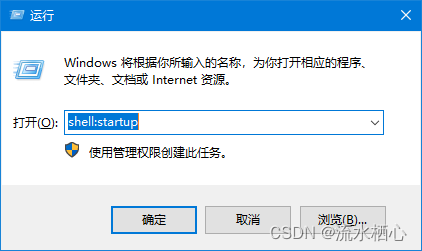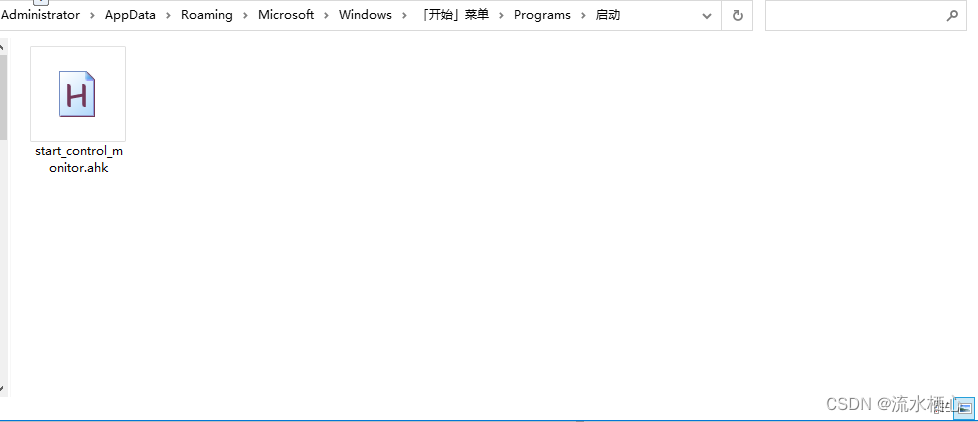键盘按键切换电脑显示屏的输入源的方法
一、查看显示屏的输入源

如上图电脑显示屏可以选择两个输入源,接下来需要下载两款软件来实现键盘切换输入源。
二、下载必需软件
1.下载ControlMyMonitor:Download ControlMyMonitor
页面网址:http://www.nirsoft.net/utils/control_my_monitor.html
2.下载AutoHotKey或者WinHotKey的快捷设置软件
AutoHotKey下载地址:https://www.autohotkey.com/
WinHotKey下载地址:
文档说明:https://wyagd001.github.io/v2/docs/howto/SendKeys.htm
三、开始设置软件
1.使用ControlMyMonitor查看显示屏的输入源代号:
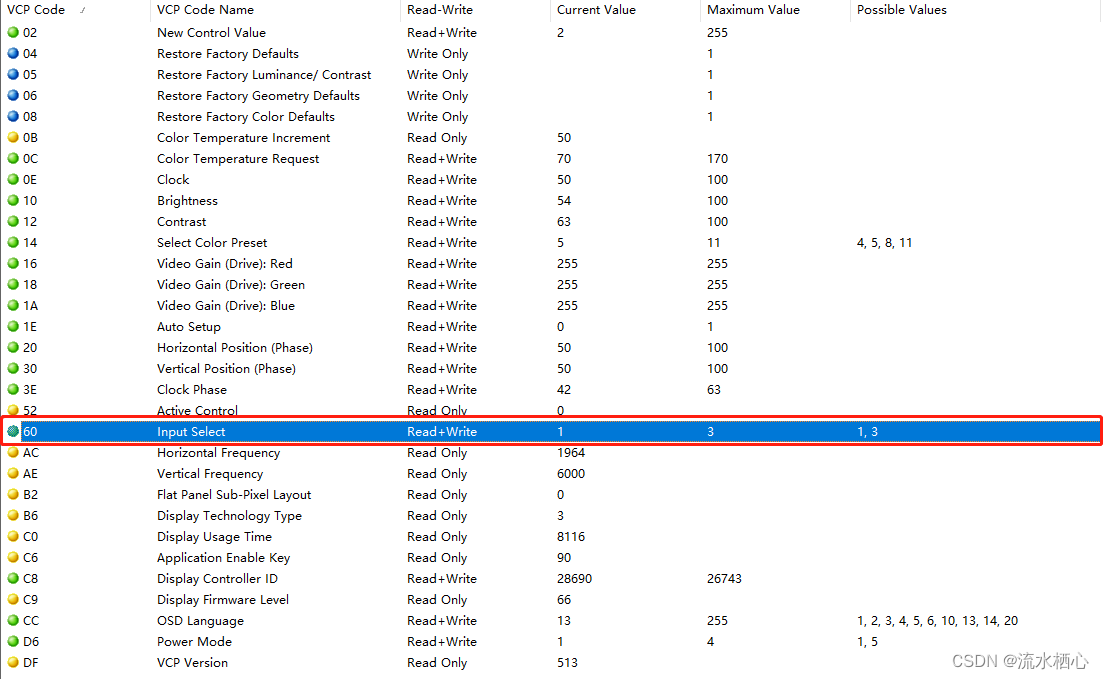
由上图可见我电脑显示屏输入源VCP Code为60,显示输入源切换对应值为1和3,当前使用的是1.
直接在命令行中输入如下命令即可切换输入源:

接下来我们需要找一款工具实现键盘快捷键直接启动对应命令即可实现切换,以下以AutoHotKey为例。
2.下载安装AutoHotKey启动,创建一个新脚本。

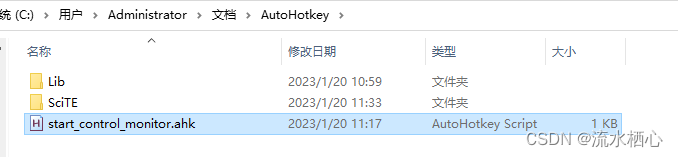

脚本命令的具体实现可见使用文档:https://wyagd001.github.io/v2/docs/
四、设置开机启动脚本
Windows下:快捷键Win + R ,输入命令:shell:startup 打开开机启动文件夹(将需要启动的脚本复制到该文件夹下即可):